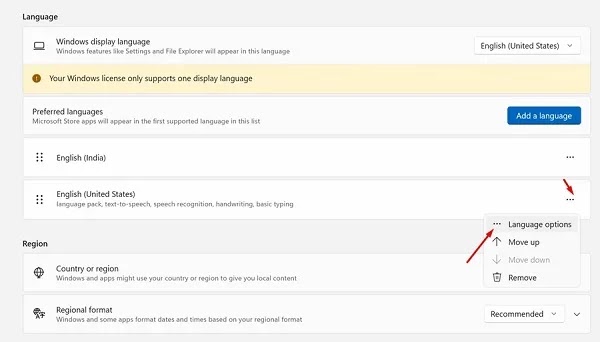يعد تغيير اللغة في Windows بواسطة لوحة المفاتيح خيارًا مستخدمًا على نطاق واسع للغاية ويمكن إجراؤه عدة مرات أثناء استخدام الكمبيوتر أو الكمبيوتر المحمول. ⌨️ سنعلمك فيما يلي كيفية تغيير لغة لوحة المفاتيح في Windows 11 بطريقة بسيطة إلى جانب كيفية ضبط خيارات تحديد لغة Windows.
كيفية تغيير لغة لوحة المفاتيح في نظام التشغيل Windows 11؟
How to Add and Switch Keyboard Layouts in Windows 11
إذا قمت بتثبيت لغتين على نظام التشغيل Windows 11 لديك، على سبيل المثال العربية أو الإنجليزية، فإن أسهل طريقة لتغيير لغة Windows هي استخدام اختصارات لوحة المفاتيح Shift + Alt أو Windows + Space . بالإضافة إلى ذلك، يمكنك القيام بذلك من شريط المهام عن طريق تحديد اللغة المطلوبة. وفيما يلي سنناقش إعدادات لغة لوحة المفاتيح في نظام التشغيل Windows 11 خطوة بخطوة .
كيفية إضافة لغة جديدة إلى لوحة مفاتيح Windows 11
يمكنك بسهولة إضافة لوحة مفاتيح جديدة في Windows 11 بالانتقال إلى إعدادات الوقت واللغة في Windows 11. اتبع الخطوات أدناه للقيام بهذه المهمة:
انقر فوق الزر "Start" في Windows 11 وحدد Settings.
عند فتح الإعدادات، انتقل إلى Time & Language.
انقر على Language & Region على اليمين .
ثم انقر على النقاط الثلاث بجانب اللغة المضافة وحدد Language options.
في قسم اللغة، انتقل إلى Keyboards. ثم انقر فوق Add a Keyboard.
حدد لغة لوحة المفاتيح المطلوبة مثل العربية (الخيار Arabic) من القائمة.
سيؤدي القيام بذلك إلى إضافة لغة جديدة على الفور إلى لوحة مفاتيح Windows 11.
كيفية إضافة المزيد من لغات لوحة المفاتيح؟
إذا لم تكن راضيًا عن اللغات الافتراضية، فيمكنك إضافة المزيد من لغات لوحة المفاتيح. للقيام بذلك، تحتاج إلى إضافة مجموعة لغة جديدة.
افتح Settings وحدد Language & Region.
ثم اضغط على Add a language في قسم Preferred Languages.
في النافذة المنبثقة التي تظهر، حدد اللغة التي تريد تنزيلها وتثبيتها (بالنسبة للعربية، يتعين عليك البحث عن اللغة Arabic) وانقر فوق "Next".
ثم انتقل إلى صفحة Language & Region. انقر على النقاط الثلاث بجانب اللغة المضافة وحدد Language options.
في صفحة Language options، انتقل إلى قسم Keyboards. ثم انقر فوق Add a Keyboard.
حدد لغة لوحة المفاتيح المطلوبة من القائمة.
بهذه الطريقة، يمكنك الحصول على المزيد من تخطيطات لوحة المفاتيح في Windows 11 عن طريق إضافة حزمة لغة جديدة.
كيفية نقل تخطيط لوحة المفاتيح وتغييره بسرعة في نظام التشغيل Windows 11
الآن بعد أن قمت بإضافة لغات لوحة المفاتيح الجديدة، فأنت بحاجة إلى معرفة كيفية التبديل بينها بسرعة وتغيير لغة لوحة المفاتيح في نظامك. لتغيير لغة لوحة المفاتيح في نظام التشغيل Windows 11، اتبع الخطوات التالية:
لتغيير تخطيط لوحة المفاتيح في نظام التشغيل Windows 11، يجب عليك النقر فوق خيار Language Switcher الموجود في System Tray بشريط مهام Windows 11. بعد النقر على خيار اللغة الحالية، يمكنك التبديل بين لغات لوحة المفاتيح المختلفة.
يمكنك أيضًا التبديل بين لغات لوحة المفاتيح المختلفة في Windows 11 عن طريق الضغط على مفتاح Windows ومفتاح Space معًا.
هذا العمل ممكن أيضًا عن طريق اختصارات لوحة المفاتيح Shift + Alt.
أسئلة مكررة
لماذا توجد لغتان العربيتان نشطتان على لوحة المفاتيح؟
من المحتمل أنك قمت بتنشيط نظام FAS (Standard Keyboard) من طبقتين مختلفتين، إحداهما هي اللغة العربية، مع تخطيط مختلف على لوحة المفاتيح. للحصول على أداء أفضل، نقترح حذف واحد منهم.
كيفية إزالة لوحة المفاتيح في نظام التشغيل Windows 11؟
إذا كنت تريد تنظيف الفوضى في محوّل اللغة في Windows 11، فيمكنك إزالة لغات لوحة المفاتيح التي لا تستخدمها أبدًا. لإزالة لغة لوحة المفاتيح في Windows 11، افتح Settings ويندوز 11. ثم انتقل إلى Time & Languages > Language & Region. بعد ذلك، انقر فوق النقاط الثلاث الموجودة بجوار لوحة المفاتيح التي تريد إزالتها. في القائمة التي تظهر، حدد Remove. إذا قمت بإضافة حزمة لغة جديدة إلى لوحة المفاتيح، فيمكنك إزالة اللغة من نفس الصفحة. ما عليك سوى النقر على النقاط الثلاث بجوار اللغة المطلوبة وتحديد Remove. سيؤدي هذا إلى إزالة طبقة اللغة الجديدة على لوحة مفاتيح Windows 11 على الفور.
خاتمة
بشكل عام، من الممكن تغيير لغة لوحة المفاتيح في نظام التشغيل Windows 11 إذا قمت بتحديد لغة أخرى بالإضافة إلى اللغة الافتراضية، باستخدام مفاتيح الاختصار. بخلاف ذلك عليك الانتقال إلى قسم إعدادات Windows 11 في قسم اللغات ثم إضافة أو إزالة لوحة مفاتيح اللغة المطلوبة ثم تغيير اللغة في Windows من خلال خيار تغيير اللغة في شريط المهام. لاحظ أيضًا أنه إذا قمت بإضافة لغة جديدة، فسوف تفقد بعض مساحة التخزين في Windows.
تعليقاتكم واقتراحاتكم؟
حسنًا، علمناك في هذه المقالة كيفية ضبط لغة لوحة المفاتيح في نظام التشغيل Windows 11 بلغة بسيطة. هل تمكنت من تغيير اللغة بسهولة أو إضافة لغة جديدة أخرى إلى لوحة المفاتيح؟ إذا كنت بحاجة إلى مزيد من المساعدة لإضافة أو تغيير لوحة المفاتيح على جهاز الكمبيوتر أو الكمبيوتر المحمول الذي يعمل بنظام Windows 11، فقم بنشرها في قسم التعليقات في هذا المنشور.